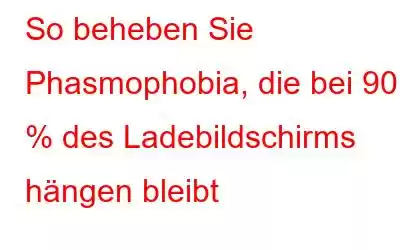Da Multiplayer-Spiele weltweit beliebt sind, haben sich viele Spieleentwickler auf das Genre Action und Abenteuer konzentriert. Unter diesen haben die Battle-Royale-Spiele wie PubG die Aufmerksamkeit der Menschen auf sich gezogen, und aus diesem Grund hat Kinetic Games ein Multiplayer-Horrorspiel namens Phasmophobia eingeführt. Dieses Spiel wurde als Early-Access-Spiel vorveröffentlicht, was bedeutet, dass bestimmte Fehler behoben werden, wenn sie von Spielen weltweit gemeldet werden.
Ein solcher Fehler, der es Ihnen nicht einmal erlaubt, das Spiel zu spielen, ist, dass das Spiel bei 90 hängen bleibt % auf dem Ladebildschirm. Dieses Problem kann durch Ausprobieren einiger in den Spieleforen erwähnter Korrekturen behoben werden. Hier ist eine Liste aller dieser Korrekturen:
- Überprüfen Sie die Spezifikationen Ihres Computers
- Führen Sie Steam als Administrator aus
- Überprüfen Sie die Integrität der Spieldateien.
- Löschen Sie die Spielspeicherdatei.
- Aktualisieren Sie die Treiber
Schritte zur Behebung von Phasmophobia, das bei 90 % des Ladebildschirms hängen bleibt
Option 1: Überprüfen Sie die Spezifikationen Ihres Computers.
Der erste Schritt ist kein Fehlerbehebungsschritt, sondern erfordert, dass der Benutzer die Konfiguration des Computers überprüft und sie mit den von den Spieleentwicklern festgelegten Mindestanforderungen vergleicht.
Mindestfunktion Empfohlenes Betriebssystem Windows 10 64Bit Windows 10 64Bit Prozessor Intel Core i5-4590 / AMD FX 8350 Intel i5-4590 / AMD Ryzen 5 1500X oder höher Arbeitsspeicher
Option 2: Steam als Administrator ausführen
Microsoft hat einen speziellen erhöhten Modus eingeführt, um den dritten Modus auszuführen -Party-Anwendungen. Dieser Modus wird als Administratormodus bezeichnet und gewährt alle Berechtigungen und Rechte für den Zugriff auf die Systemdateien und -ressourcen. Wenn eine App im Administratormodus ausgeführt wird, verhält sie sich wie eine System-App und wird reibungslos und fehlerfrei ausgeführt. Um die Steam-App im Admin-Modus zu starten, befolgen Sie diese Schritte:
Schritt 1: Klicken Sie mit der rechten Maustaste auf die Steam-Verknüpfung auf Ihrem Desktop und wählen Sie „Dateispeicherort öffnen“ aus dem Kontextmenü.
Schritt 2: Es öffnet sich ein Datei-Explorer-Fenster, das alle mit der Steam-Anwendung verbundenen Dateien enthält. Suchen Sie die Datei mit der Bezeichnung „Steam“, geben Sie „Anwendung“ ein und klicken Sie mit der rechten Maustaste darauf.
Schritt 3: Wählen Sie im Kontextmenü „Eigenschaften“ und klicken Sie dann im Feld „Eigenschaften“ auf die Registerkarte „Kompatibilität“.
Schritt 4: Setzen Sie als Nächstes ein Häkchen in das Kontrollkästchen neben „Dieses Programm als Administrator ausführen“. ator.
Schritt 5: Klicken Sie auf „Übernehmen“ und dann auf „OK“.
Versuchen Sie, Phasmophobia zu spielen und prüfen Sie, ob das Problem behoben wurde.
Option 3 : Überprüfen Sie die Integrität der Spieldateien.
Alle Steam-Spiele werden auf Ihrer Festplatte installiert. Das heißt, wenn bestimmte Dateien verloren gehen oder beschädigt sind, können Sie dieses bestimmte Spiel nicht spielen. Die Steam-App bietet ihren Benutzern eine Überprüfung, die sicherstellt, dass Sie alle Spieledateien überprüfen können, ohne sie erneut installieren zu müssen. Hier sind die Schritte, um die Integration aller Spieledateien zu überprüfen:
Schritt 1: Öffnen Sie die Steam-Anwendung und klicken Sie dann auf die Bibliothek, um eine Liste aller auf Ihrem System installierten Spiele anzuzeigen.
Schritt 2: Suchen Sie Phasmophobia, klicken Sie mit der rechten Maustaste darauf und wählen Sie dann „Eigenschaften“ aus dem Kontextmenü.
Schritt 3: Klicken Sie nun auf die Registerkarte „Lokale Dateien“ und dann auf „Integrität der Dateien überprüfen“. Klicken Sie auf die Schaltfläche.
Schritt 4: Dieser Vorgang wird einige Zeit in Anspruch nehmen. Sobald die Überprüfung abgeschlossen ist, starten Sie das Spiel neu und prüfen Sie, ob das Problem weiterhin besteht.
Option 4: Löschen Sie die Spielspeicherdatei.
Sobald die Spieldateien überprüft wurden, ist es Zeit um die Datei zu überprüfen, die Ihre Spielstände enthält. Leider gibt es keine Möglichkeit, diese Datei zu reparieren, und die einzige Lösung besteht darin, sie zu löschen. Das würde bedeuten, dass Sie alle bisherigen Fortschritte verlieren würden und noch einmal von vorne beginnen müssten. Hier sind die Schritte:
Schritt 1: Drücken Sie Windows + R, um das Feld AUSFÜHREN zu starten.
Schritt 2: Geben Sie den folgenden Befehl ein und drücken Sie dann die Eingabetaste.
%appdata%\LocalLow\Kinetic Games\Phasmophobia\
Schritt 3: Dadurch wird ein Ordner auf Ihrem PC geöffnet, in dem Sie SaveData.txt finden und dann löschen können.
Schritt 4: Schließen Sie den Ordner und starten Sie das Spiel neu, um zu überprüfen, ob das Problem behoben wurde.
Option 5: Treiber aktualisieren.
Die letzte von Experten vorgeschlagene Lösung besteht darin, die zu aktualisieren Treiber Ihres Systems. Um das Gameplay zu verbessern, wird empfohlen, zuerst den Grafiktreiber zu aktualisieren und dann mit den restlichen Treibern fortzufahren. Es gibt zwei Möglichkeiten, Ihre vorhandenen Treiber zu aktualisieren.
Manuelle Methode: Verwenden Sie die offizielle Website.Die erste Methode zum Aktualisieren von Treibern besteht darin, die offizielle Website jeder in Ihrem System installierten Hardware zu besuchen und anhand des Modells und der Versionsnummer nach aktualisierten Treibern zu suchen. Diese Methode würde jedoch viel Zeit und Mühe kosten und wird daher nicht bevorzugt.
Automatische Methode: Verwenden Sie die Treiberaktualisierungssoftware.Die zweite Möglichkeit, y zu identifizieren und zu aktualisieren Die Nutzung unserer Treiber erfolgt über eine Software, die alle Treiberprobleme wie veraltete, fehlende und beschädigte Treiber scannen und identifizieren kann. Eine der besten Anwendungen in dieser Kategorie ist Smart Driver Care, mit der Sie Ihre Treiber und alle installierten Programme von Drittanbietern auf die neuesten Versionen aktualisieren können. Hier sind die Schritte zur Verwendung von Smart Driver Care:
Schritt 1: Laden Sie zunächst die Anwendung über den unten angegebenen offiziellen Link herunter:
Laden Sie Smart Driver Care herunter.
Schritt 2: Klicken Sie anschließend doppelt auf die heruntergeladene Datei, um den Installationsvorgang zu starten.
Schritt 3: Sobald das Programm installiert ist, können Sie auf klicken Klicken Sie auf die Schaltfläche „Jetzt scannen“, um veraltete Treiber zu scannen.
Schritt 4: Nach Abschluss des Scanvorgangs wird eine Liste aller Treiberprobleme angezeigt.
Schritt 5: Wählen Sie den Treiber aus, den Sie benötigen aktualisieren möchten, klicken Sie auf den Link „Treiber aktualisieren“ daneben.
Hinweis: Mit der kostenlosen Basisversion von Smart Driver Care können Sie täglich nur zwei Treiber aktualisieren. Nachdem Sie die Aktualisierung von zwei Treibern abgeschlossen haben, müssen Sie 24 Stunden warten, um zwei weitere Treiber zu aktualisieren. Wenn Sie jedoch die PRO-Version kaufen, können Sie auf die Schaltfläche „Alle aktualisieren“ klicken und alle Treiber auf einmal aktualisieren. In der PRO-Version gibt es keine derartigen Einschränkungen.
Das letzte Wort zur Lösung von Phasmophobia bleibt bei 90 % des Ladebildschirms hängen
Obwohl sich Phasmophobia noch in einem frühen Stadium befindet, hat es an Popularität gewonnen , und viele Spieler auf der ganzen Welt spielen es. Bei manchen ist es jedoch bekannt, dass es bei einer Auslastung von 90 % hängenbleibt. Dies kann durch Ausprobieren der oben beschriebenen Methoden behoben werden. Erwähnen Sie im Kommentarbereich, welche Methode Ihnen bei der Lösung des Problems geholfen hat.
Lesen: 0